Si vous vous souvenez de certains des premiers appareils photo des smartphones, vous saurez que dire que nous avons parcouru un long chemin est un euphémisme. Les appareils photo iPhone ont acquis plusieurs nouvelles fonctionnalités au fil des ans, et avec l’iPhone 15, vous bénéficierez d’un autre outil utile: Auto Portrait.
Lecture connexe :
- À quoi s’attendre de l’iPhone 15
- Pourquoi l'appareil photo de mon iPhone a-t-il l'air granuleux ?
- Le mode portrait de l'iPhone expliqué: qu'est-ce que c'est et comment l'utiliser
- Pourquoi l'iPhone a-t-il 3 caméras ?
- Comment télécharger iOS 17
- Comment puis-je m'inscrire au programme de mise à niveau iPhone d'Apple ?
Lorsque vous utilisez Auto Portrait sur iPhone, vous disposez de plus de flexibilité lorsque vous prenez des photos de vos proches et de vos animaux de compagnie. Si vous souhaitez réaliser des séances photo pour des clients, vous trouverez peut-être également que cette fonctionnalité est utile. Aujourd’hui, vous apprendrez tout ce que vous devez savoir sur l’utilisation d’Auto Portrait sur l’iPhone 15.
Qu’est-ce que le portrait automatique sur iPhone ?
Comme cela a été révélé lors de l’événement Apple de septembre 2023, la fonction Auto Portrait vous permettra de transformer plus facilement des photos de personnes en portraits. Alors que les iPhones précédents exigeaient que vous passiez spécifiquement en mode Portrait, vous pouvez désormais réaliser des portraits dans le mode de photographie par défaut de l'application Appareil photo.
En mode photographie normal sur votre iPhone, vous pouvez également régler la distance focale, qui détermine le degré de flou ou de netteté de votre arrière-plan.
Quels modèles d’iPhone 15 bénéficieront de la fonction Portrait automatique ?
Avant d’examiner comment utiliser l’outil Auto Portrait de l’iPhone 15, c’est une bonne idée de comprendre où vous pouvez l’utiliser. La bonne nouvelle est que tous les modèles d’iPhone 15 recevront l’outil Auto Portrait, vous devriez donc pouvoir l’utiliser après la mise à niveau de votre appareil.
La disponibilité de la fonction Portrait automatique est différente de certains des autres nouveaux outils de photographie qui arriveront sur les appareils iOS à l’automne 2023. Par exemple, les iPhone 15 Pro et Pro Max ont plus de capacités techniques pour capturer des clichés.
Comment utiliser l'outil Portrait automatique sur votre iPhone 15
Maintenant que vous savez où utiliser la fonction Portrait automatique et de quoi il s’agit, voyons comment l’utiliser. Vous trouverez ci-dessous les instructions que vous devez suivre.
- Ouvrez l'application Appareil photo sur votre iPhone et assurez-vous que vous êtes sur le Photo languette.
- Ajustez la mise au point pour qu'elle soit placée sur la personne ou l'animal que vous essayez de photographier.
- Clique sur le icône f dans le coin inférieur gauche pour modifier la distance focale. Un nombre plus petit (par exemple f/4) augmentera le niveau de flou de l'arrière-plan, tandis qu'un nombre plus grand (par exemple f/8) rendra l'arrière-plan plus net.
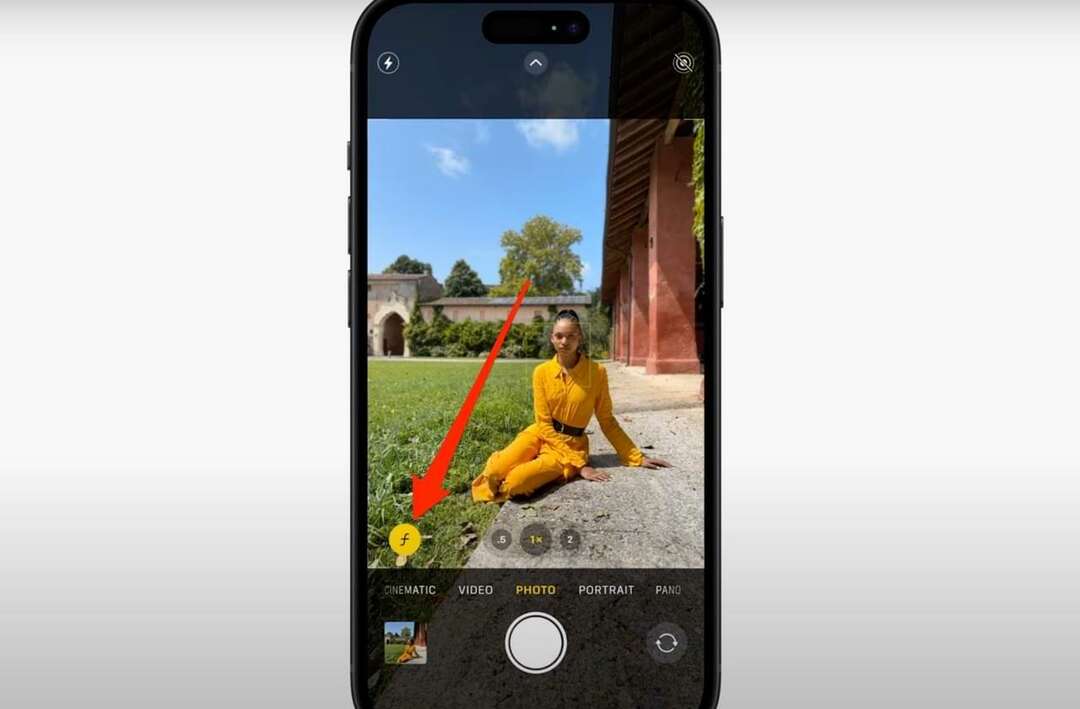
Crédit: Événement Apple de septembre 2023/YouTube
Le reste des fonctions de l'application Appareil photo, comme la modification de la distance focale (.5, 1x, 2, etc.), sont les mêmes que sur les iPhones précédents. Si vous souhaitez ultérieurement ajuster votre photo, vous pouvez accéder à l'application Apple Photos quand vous en avez envie.
Vous aurez également accès aux différents autres outils d’édition, comme le réglage de l’exposition et de la saturation – ce qui signifie que vous pouvez rendre vos photos encore plus belles avant de les partager en privé ou sur les réseaux sociaux médias.
Utiliser le portrait automatique sur l'iPhone 15: une nouvelle façon de prendre des photos étonnantes
L’utilisation de Portrait automatique sur l’iPhone 15 vous donnera plus de contrôle sur de nombreux aspects des photos que vous prenez de personnes ou d’animaux. Vous pouvez modifier l'ouverture de vos photos, ce qui peut vous aider à créer un joli effet bokeh là où l'arrière-plan est flou. En plus de cela, vous disposez également de plus de flexibilité si vous oubliez de passer en mode Portrait.
Une fois que vous avez votre iPhone 15, cela vaut la peine d’essayer cette fonctionnalité et de voir ce que vous pouvez créer. Qui sait? Ce sera peut-être le point d’entrée vers un nouveau passe-temps épanouissant !

Danny est un écrivain indépendant qui utilise les produits Apple depuis plus d'une décennie. Il a écrit pour certaines des plus grandes publications technologiques sur le Web et a auparavant travaillé comme rédacteur interne avant de tracer sa propre voie. Danny a grandi au Royaume-Uni, mais écrit désormais sur la technologie depuis sa base scandinave.